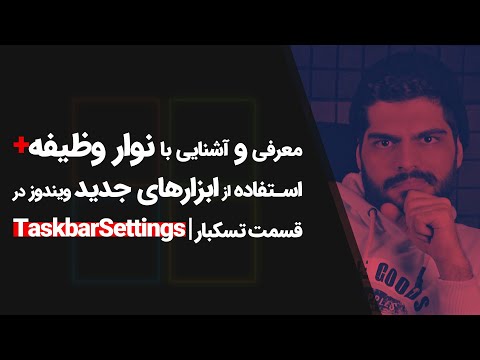پانل انتخاب زبان در مجموعه استاندارد برنامه های کاربردی ویندوز ویستا گنجانده شده است و یک ابزار کاربری مناسب است. حذف تصادفی پانل یا پرونده ctfmon.exe از شروع ، مشکلات خاصی ایجاد می کند ، اما کاملاً قابل استفاده برای "درمان" است.

لازم است
سیستم عامل از قبل نصب شده Windows Vista
دستورالعمل ها
مرحله 1
با کلیک راست روی "نوار وظیفه" برای ایجاد یک منوی گفتگو کلیک کنید.
گام 2
از منوی کشویی پانل ها را انتخاب کنید.
مرحله 3
مطمئن شوید که کادر تأیید در "نوار زبان" علامت گذاری شده باشد. اگر کادر تأیید علامت گذاری شده است ، اما "نوار زبان" ظاهر نمی شود ، دنباله عملکردهای زیر پیشنهاد می شود.
مرحله 4
وارد منوی Start شوید و به Control Panel بروید. گزینه های منطقه ای و زبان را انتخاب کنید.
مرحله 5
روی دکمه تغییر صفحه کلید در صفحه کلید و زبانها کلیک کنید.
مرحله 6
در پنجره تازه باز شده برگه "نوار زبان" را انتخاب کنید و علامت کادر "پین شده به نوار وظیفه" را بردارید.
مرحله 7
روی دکمه اعمال کلیک کنید.
مرحله 8
به منوی "Start" برگردید و روی خط "Computer" راست کلیک کنید تا منوی زمینه ظاهر شود.
مرحله 9
"کنترل" را از فهرست کشویی انتخاب کنید.
مرحله 10
Task Scheduler را باز کرده و به کتابخانه Task Scheduler بروید. به بخش Microsoft بروید و TextServiceFramework را در کادر Windows برجسته کنید.
مرحله 11
کار MsCftMonitor را در پنجره سمت راست پیدا کنید. اگر فعال نیست ، با کلیک راست و فشار دادن دکمه "فعال کردن" کار را فعال کنید.
مرحله 12
به منوی Start برگردید و services.msc را در نوار جستجو تایپ کنید. کلید Enter را فشار دهید.
مرحله 13
اطمینان حاصل کنید که سرویس Task Manager در حالت بدون نظارت اجرا می شود. اگر حالت خودکار غیرفعال است ، به فهرست شروع برگردید و regedit را در نوار جستجو تایپ کنید. کلید Enter را فشار دهید.
مرحله 14
مراحل ذکر شده در پاراگراف قبلی را تکرار کرده و بر روی regedit.exe کلیک راست کنید تا با منوی کشویی تماس بگیرید.
مرحله 15
"Run as administrator" را انتخاب کنید (در صورت لزوم رمز ورود را وارد کنید).
مرحله 16
بلوک [HKEY_CURRENT_USERSoftwareMicrosoftWindowsCurrentVersionRun] را انتخاب کنید.
مرحله 17
منوی "ویرایش" را انتخاب کرده و به "جدید" بروید.
مرحله 18
پارامتر REG_SZ که به تازگی ایجاد شده است را در بخش "پارامتر رشته" نامگذاری کنید ctfmon.exe.
مرحله 19
مقدار C: WindowsSystem32ctfmon.exe را به این پارامتر اختصاص دهید (با فرض اینکه سیستم عامل در درایو C: قرار دارد. در غیر این صورت ، درایو مکان سیستم عامل را مشخص کنید).
مرحله 20
"Registry Editor" را ببندید و سیستم را دوباره راه اندازی کنید.